PROBLEMA
Los iconos de filtro del widget Filtrar no se muestran en el mapa
Descripción
Al configurar el widget Filtrar en Web AppBuilder for ArcGIS, se debe especificar un icono de filtro para cada filtro. Cuando los filtros están activados, los cambios se reflejan en el mapa de acuerdo con las expresiones de filtro. Sin embargo, los iconos de filtro no se muestran en el mapa, pero la simbología original de las capas de entidades se conserva.

Causa
Este es el comportamiento previsto. El icono de filtro especificado en el widget Filtrar solo sirve como simbología para cada expresión de filtro. No está diseñado para reflejarse en el mapa cuando se aplica el filtro.
Solución o solución alternativa
Como alternativa, agregue el widget Consulta y defina cada consulta especificando las expresiones de filtro deseadas al configurar el widget Consulta. Para mostrar el símbolo de los resultados de la consulta en el mapa, siga las siguientes instrucciones.
- En la ventana Configurar consulta, haga clic en la pestaña Resultados.
- En la sección Símbolo, seleccione Usar símbolo personalizado.
- Haga clic en la flecha desplegable junto al icono predeterminado y seleccione un símbolo que desee.
- Haga clic en Aceptar.
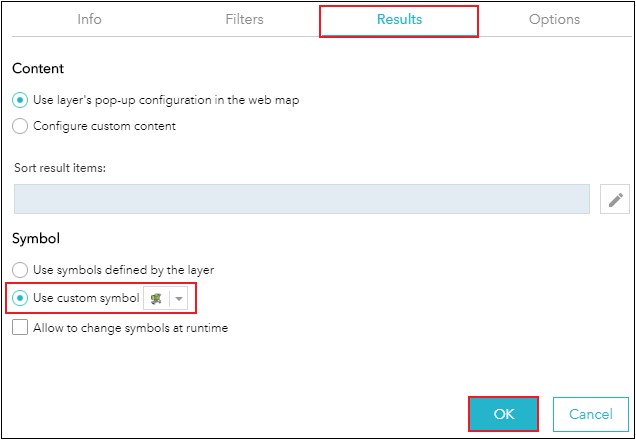
Nota: Asegúrese de que el símbolo del icono de tarea de consulta en la pestaña Información sea el mismo que el símbolo personalizado del resultado de la consulta en la pestaña Resultados.
Al ejecutar las tareas de consulta en el widget Consulta se muestra el símbolo de los resultados de la consulta en el mapa.

Nota: En el widget Lista de capas, desactive las capas de entidades no relacionadas con los resultados de la consulta.
Id. de artículo: 000023323
Obtener ayuda de expertos en ArcGIS
Empieza a chatear ahora

